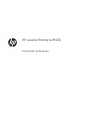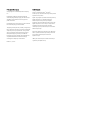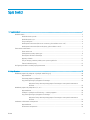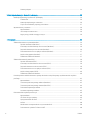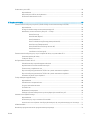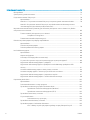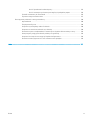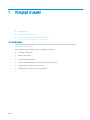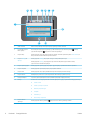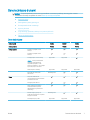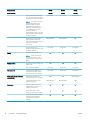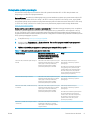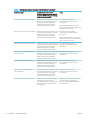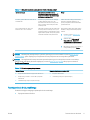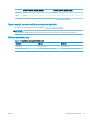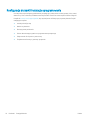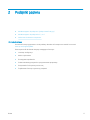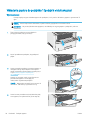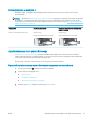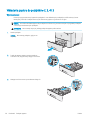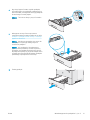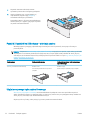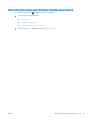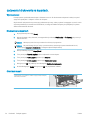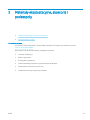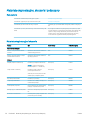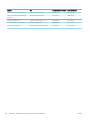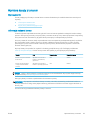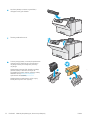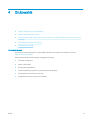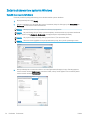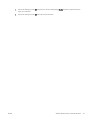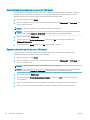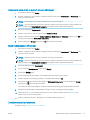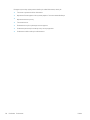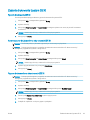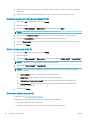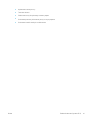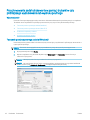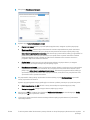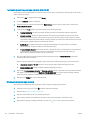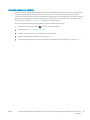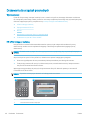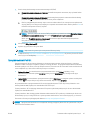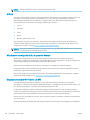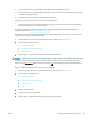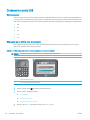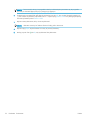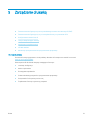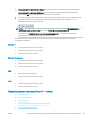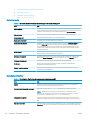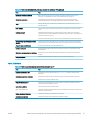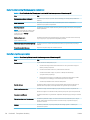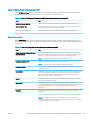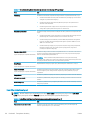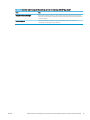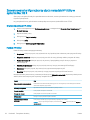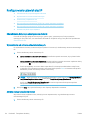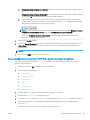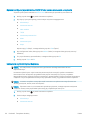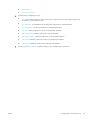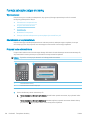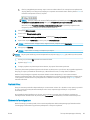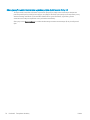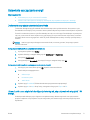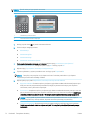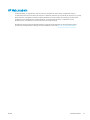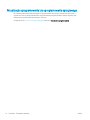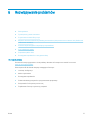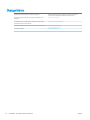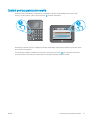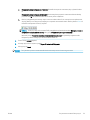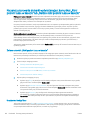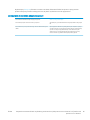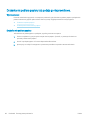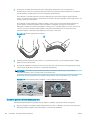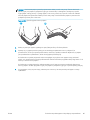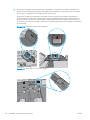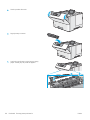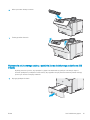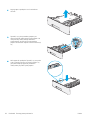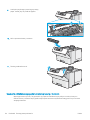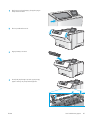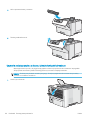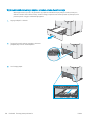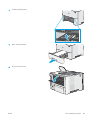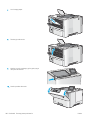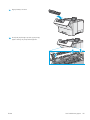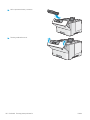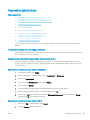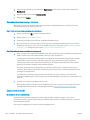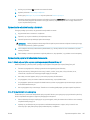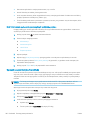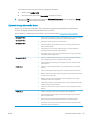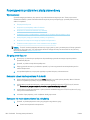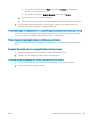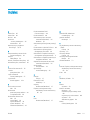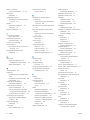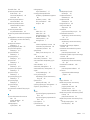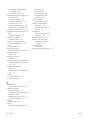Podręcznik użytkownika
LaserJet Enterprise M506
www.hp.com/support/ljM506
M506xM506dnM506n


HP LaserJet Enterprise M506
Podręcznik użytkownika

Prawa autorskie i licencja
© Copyright 2017 HP Development Company,
L.P.
Powielanie, adaptacja lub tłumaczenie bez
wcześniejszej pisemnej zgody jest zabronione, z
wyjątkiem przypadków dozwolonych przez
prawo autorskie.
Przedstawione tu informacje mogą ulec zmianie
bez wcześniejszego powiadomienia.
Jedynymi gwarancjami na produkty i usługi rmy
HP są gwarancje wyrażone w formie oświadczeń
dołączonych do tych produktów i usług. Żaden
zapis w niniejszym dokumencie nie może być
interpretowany jako gwarancja dodatkowa.
Firma HP nie ponowi żadnej odpowiedzialności
za jakiekolwiek braki techniczne lub błędy
redakcyjne w niniejszym dokumencie.
Edition 3, 1/2019
Znaki towarowe
Adobe
®
, Adobe Photoshop
®
, Acrobat
®
i
P
ostScript
®
są znakami towarowymi rmy Adobe
S
ystems Incorporated.
Apple i logo Apple są znakami towarowymi rmy
Apple Computer Inc. zarejestrowanymi w
Stanach Zjednoczonych i innych krajach/
regionach. iPod jest znakiem towarowym formy
Apple Computer Inc. iPod służy do kopiowania
materiału dozwolonego lub na zasadach
określonych przez posiadacza praw autorskich.
Nie kradnij muzyki.
Microsoft®, Windows®, Windows® XP i Windows
Vista® są znakami towarowymi rmy Microsoft
Corporation zastrzeżonymi w Stanach
Zjednoczonych.
UNIX
®
jest zastrzeżonym znakiem towarowym
or
ganizacji The Open Group.

Spis treści
1 Przegląd drukarki ...................................................................................................................................................................................... 1
Widoki drukarki ......................................................................................................................................................................... 2
Widok drukarki z przodu ..................................................................................................................................... 2
Widok drukarki z tyłu ........................................................................................................................................... 3
Porty interfejsów .................................................................................................................................................. 4
Widok panelu sterowania (ekran na 4 wiersze, tylko modele z serii n i dn) ............................................... 4
Widok panelu sterowania (ekran dotykowy, tylko modele z serii x) ............................................................ 5
Dane techniczne drukarki ........................................................................................................................................................ 7
Dane techniczne ................................................................................................................................................... 7
Obsługiwane systemy operacyjne .................................................................................................................... 9
Rozwiązania do druku mobilnego .................................................................................................................. 11
Wymiary drukarki .............................................................................................................................................. 12
Zużycie energii, parametry elektryczne i poziom głośności ...................................................................... 15
Zakres środowiska pracy .................................................................................................................................. 15
Konguracja drukarki i instalacja oprogramowania ......................................................................................................... 16
2 Podajniki papieru .................................................................................................................................................................................... 17
Wkładanie papieru do podajnika 1 (podajnik wielofunkcyjny) ........................................................................................ 18
Wprowadzenie ................................................................................................................................................... 18
Orientacja papieru w podajniku 1 ................................................................................................................... 19
Użyj alternatywnego trybu papieru rmowego ........................................................................................... 19
Włączanie funkcji alternatywnego papieru rmowego w menu panelu sterowania
drukarki. ......................................................................................................................................... 19
Wkładanie papieru do podajników 2, 3, 4 i 5 ..................................................................................................................... 20
Wprowadzenie ................................................................................................................................................... 20
Podajnik 2 i podajniki na 550 arkuszy – orientacja papieru ....................................................................... 22
Użyj alternatywnego trybu papieru rmowego ........................................................................................... 22
Włączanie funkcji alternatywnego papieru rmowego w menu panelu sterowania
drukarki. ......................................................................................................................................... 23
Ładowanie i drukowanie na kopertach. .............................................................................................................................. 24
Wprowadzenie ................................................................................................................................................... 24
Drukowanie na kopertach ................................................................................................................................ 24
PLWW iii

Orientacja kopert ............................................................................................................................................... 24
3 Materiały eksploatacyjne, akcesoria i podzespoły ............................................................................................................................ 25
Materiały eksploatacyjne, akcesoria i podzespoły ............................................................................................................ 26
Zamawianie ........................................................................................................................................................ 26
Materiały eksploatacyjne i akcesoria .............................................................................................................. 26
Części do samodzielnej naprawy przez klienta ............................................................................................ 27
Wymiana kasety z tonerem .................................................................................................................................................. 29
Wprowadzenie ................................................................................................................................................... 29
Informacje na temat toneru ............................................................................................................................. 29
Wyjmij zużyty wkład i zastąp go nowym ....................................................................................................... 30
4 Drukowanie .............................................................................................................................................................................................. 33
Zadania drukowania w systemie Windows ........................................................................................................................ 34
Sposób skanowania (Windows) ...................................................................................................................... 34
Automatyczne drukowanie po obu stronach (Windows) ............................................................................ 36
Ręczne drukowanie po obu stronach (Windows) ......................................................................................... 36
Drukowanie wielu stron na jednym arkuszu (Windows) ............................................................................. 37
Wybór rodzaj papieru (Windows) .................................................................................................................... 37
Dodatkowe zadania drukowania ..................................................................................................................... 37
Zadania drukowania (system OS X) ..................................................................................................................................... 39
Sposób drukowania (OS X) ............................................................................................................................... 39
Automatyczne drukowanie na obu stronach (OS X) .................................................................................... 39
Ręczne drukowanie na obu stronach (OS X) ................................................................................................. 39
Drukowanie wielu stron na jednym arkuszu (OS X) ..................................................................................... 40
Wybór rodzaju papieru (OS X). ......................................................................................................................... 40
Dodatkowe zadania drukowania ..................................................................................................................... 40
Przechowywanie zadań drukowania w pamięci drukarki w celu późniejszego wydrukowania lub wydruku
poufnego ................................................................................................................................................................................. 42
Wprowadzenie ................................................................................................................................................... 42
Tworzenie przechowywanego zadania (Windows) ...................................................................................... 42
Tworzenie przechowywanego zlecenia (Mac OS X) ..................................................................................... 44
Drukowanie zapisanego zadania .................................................................................................................... 44
Usuwanie zapisanego zadania ........................................................................................................................ 45
Drukowanie dla urządzeń przenośnych ............................................................................................................................. 46
Wprowadzenie ................................................................................................................................................... 46
HP ePrint drogą e-mailową .............................................................................................................................. 46
Oprogramowanie HP ePrint ............................................................................................................................. 47
AirPrint ................................................................................................................................................................. 48
Wbudowane rozwiązanie druku w systemie Android .................................................................................. 48
Drukowanie w trybie Wi-Fi Direct lub NFC ..................................................................................................... 48
iv PLWW

Drukowanie z portu USB ....................................................................................................................................................... 50
Wprowadzenie ................................................................................................................................................... 50
Włączanie portu USB w celu drukowania ...................................................................................................... 50
Drukowanie dokumentów z USB .................................................................................................................... 51
5 Zarządzanie drukarką ............................................................................................................................................................................ 53
Zaawansowana konguracja za pomocą wbudowanego serwera internetowego HP (EWS) ................................... 54
Wprowadzenie ................................................................................................................................................... 54
Dostęp do wbudowanego serwera internetowego HP ............................................................................... 54
Wbudowany serwer internetowy rmy HP — funkcje ................................................................................ 55
Karta Informacje ............................................................................................................................ 56
Karta General (Ogólne) ................................................................................................................. 56
Karta Drukowanie ......................................................................................................................... 57
Karta Troubleshooting (Rozwiązywanie problemów) ............................................................. 58
Karta Security (Zabezpieczenia) ................................................................................................. 58
Karta HP Web Services (Usługi sieciowe HP) ............................................................................ 59
Karta Praca w sieci ........................................................................................................................ 59
Lista Other Links (Inne łącza) ...................................................................................................... 60
Zaawansowana konguracja przy użyciu narzędzia HP Utility w systemie Mac OS X ................................................ 62
Otwieranie aplikacji HP Utility .......................................................................................................................... 62
Funkcje HP Utility ............................................................................................................................................... 62
Kongurowanie ustawień sieci IP ........................................................................................................................................ 64
Oświadczenie dotyczące udostępniania drukarki ........................................................................................ 64
Wyświetlanie lub zmiana ustawień sieciowych ............................................................................................ 64
Zmiana nazwy urządzenia w sieci .................................................................................................................. 64
Ręczna konguracja parametrów TCP/IP IPv4 z panelu sterowania urządzenia .................................... 65
Ręczna konguracja parametrów TCP/IP IPv6 z panelu sterowania urządzenia .................................... 66
Ustawienia szybkości łącza i dupleksu .......................................................................................................... 66
Funkcje zabezpieczające drukarkę ...................................................................................................................................... 68
Wprowadzenie ................................................................................................................................................... 68
Oświadczenia o bezpieczeństwie ................................................................................................................... 68
Przypisz hasło administratora ........................................................................................................................ 68
Protokół IPsec .................................................................................................................................................... 69
Blokowanie formatyzatora .............................................................................................................................. 69
Obsługa szyfrowania: Bezpieczne wysokowydajne dyski twarde rmy HP ............................................ 70
Ustawienia oszczędzania energii ......................................................................................................................................... 71
Wprowadzenie ................................................................................................................................................... 71
Drukowanie przy użyciu ustawienia EconoMode ......................................................................................... 71
Ustaw licznik czasu uśpienia i skonguruj drukarkę tak, aby zużywała nie więcej niż 1 W energii. .... 71
HP Web Jetadmin ................................................................................................................................................................... 73
Aktualizacje oprogramowania lub oprogramowania sprzętowego ............................................................................... 74
PLWW v

6 Rozwiązywanie problemów .................................................................................................................................................................. 75
Obsługa klienta ....................................................................................................................................................................... 76
System pomocy panelu sterowania .................................................................................................................................... 77
Przywracanie ustawień fabrycznych .................................................................................................................................. 78
Wprowadzenie ................................................................................................................................................... 78
Metoda nr 1: Przywracanie ustawień fabrycznych za pomocą panelu sterowania drukarki ................ 78
Metoda 2: Przywracanie ustawień fabrycznych za pośrednictwem wbudowanego serwera
internetowego HP (tylko drukarki podłączone do sieci) ............................................................................. 78
Na panelu sterowania drukarki wyświetlany jest komunikat „Niski poziom tuszu w kasecie” lub „Bardzo
niski poziom tuszu w kasecie” ............................................................................................................................................. 80
Zmiana ustawień „Niski poziom tuszu w kasecie” ....................................................................................... 80
Urządzenia z funkcją faksu ......................................................................................................... 80
Zamawianie materiałów eksploatacyjnych ................................................................................................... 81
Drukarka nie pobiera papieru lub podaje go nieprawidłowo. ......................................................................................... 82
Wprowadzenie ................................................................................................................................................... 82
Drukarka nie pobiera papieru .......................................................................................................................... 82
Drukarka pobiera kilka arkuszy papieru ........................................................................................................ 84
Usuń zablokowany papier ..................................................................................................................................................... 88
Wprowadzenie ................................................................................................................................................... 88
Miejsca zacięć papieru ...................................................................................................................................... 88
Automatyczna nawigacja dla usuwania zacięć ............................................................................................. 89
Czy masz do czynienia z częstymi lub powtarzającymi się zacięciami papieru? .................................... 89
Wyjmowanie zablokowanego papieru z podajnika 1 ................................................................................... 89
Wyjmowanie zaklinowanego papieru z podajnika 2 oraz dodatkowego podajnika na 550
arkuszy ................................................................................................................................................................ 91
Usuwanie zablokowanego papieru w okolicy kasety z tonerem ............................................................... 94
Usuwanie zaciętego papieru z obszaru tylnych drzwiczek i utrwalacza .................................................. 96
Wyjmowanie zablokowanego papieru z pojemnika na wydruk ................................................................. 97
Wyjmowanie zablokowanego papieru z modułu druku dwustronnego ................................................... 98
Poprawianie jakości druku .................................................................................................................................................. 103
Wprowadzenie ................................................................................................................................................. 103
Drukowanie dokumentu z innego programu .............................................................................................. 103
Sprawdzanie ustawienia typu papieru dla zlecenia druku ....................................................................... 103
Sprawdzenie ustawienia rodzaju papieru (Windows) ........................................................... 103
Sprawdzanie ustawienia rodzaju papieru (OS X) ................................................................... 103
Sprawdzanie stanu kasety z tonerem ......................................................................................................... 104
Czyszczenie drukarki ...................................................................................................................................... 104
Drukowanie strony czyszczącej ............................................................................................... 104
Sprawdzanie wizualne kasety z tonerem ................................................................................................... 105
Sprawdzenie papieru i środowiska drukowania ......................................................................................... 105
Krok 1: Należy używać tylko papieru zgodnego ze specykacjami rmy HP ................... 105
vi PLWW

Krok 2: Sprawdzanie środowiska pracy .................................................................................. 105
Krok 3: Ustawianie wyrównania poszczególnych podajników papieru ............................. 106
Sprawdź ustawienia trybu EconoMode ....................................................................................................... 106
Używanie innego sterownika druku ............................................................................................................. 107
Rozwiązywanie problemów z siecią przewodową ......................................................................................................... 108
Wprowadzenie ................................................................................................................................................. 108
Złe połączenie zyczne .................................................................................................................................. 108
Komputer używa błędnego adresu IP drukarki .......................................................................................... 108
Komputer nie może skomunikować się z drukarką ................................................................................... 108
Drukarka korzysta z nieodpowiednich ustawień łącza i dupleksu dla komunikacji z siecią ............... 109
Nowe programy mogły spowodować problemy ze zgodnością ............................................................. 109
Komputer lub stacja robocza mogą być błędnie skongurowane .......................................................... 109
Drukarka została wyłączona lub w inne ustawienia sieci są błędne ...................................................... 109
Indeks ......................................................................................................................................................................................................... 111
PLWW vii

viii PLWW

1 Przegląd drukarki
●
Widoki drukarki
●
Dane techniczne drukarki
●
Konguracja drukarki i instalacja oprogramowania
Informacje dodatkowe:
Poniższe informacje są poprawne w chwili publikacji. Aktualne informacje można znaleźć na stronach
www.hp.com/support/ljM506.
Pełne wsparcie HP dla drukarki obejmuje następujące informacje:
●
Instalacja i konguracja
●
Nauka i użytkowanie
●
Rozwiązywanie problemów
●
Pobierz aktualizacje programów i oprogramowania sprzętowego
●
Dołączanie do forów pomocy technicznej
●
Znajdowanie informacji o gwarancji i przepisach
PLWW 1

Widoki drukarki
●
Widok drukarki z przodu
●
Widok drukarki z tyłu
●
Porty interfejsów
●
Widok panelu sterowania (ekran na 4 wiersze, tylko modele z serii n i dn)
●
Widok panelu sterowania (ekran dotykowy, tylko modele z serii x)
Widok drukarki z przodu
3
2
1
6
7
8
9
10
4
5
11
12
1 Górna pokrywa (dostęp do kasety z tonerem)
2 Łatwo dostępny port USB
Włóż pamięć ash USB, aby drukować bez użycia komputera lub w celu aktualizacji oprogramowania sprzętowego drukarki.
UWAGA: Administrator musi włączyć ten port przed użyciem.
3 Standardowy pojemnik wyjściowy
4 Przycisk wł. / wył.
5 Panel sterowania z ekranem LCD na 4 wiersze (tylko modele n i dn)
6 Kieszeń integracyjna dla akcesoriów i urządzeń innych rm (tylko modele dn i x)
UWAGA: Aby użyć kieszeni integracji sprzętu (HIP), należy zainstalować moduł wewnętrznych portów USB rmy HP
(B5L28A). W innym przypadku port USB wewnątrz kieszeni HIP nie zadziała.
7 Pokrywa modułu formatującego
8 Podajnik 2
9 Nazwa modelu
10 Podajnik 1
11 Panel sterowania z kolorowym ekranem dotykowym (tylko modele z serii x)
12 Podajnik papieru na 550 arkuszy, podajnik 3 (dołączony do modelu x, jest opcjonalny dla pozostałych modeli)
UWAGA: Każdy model drukarki obsługuje maksymalnie trzy opcjonalne podajniki 1 x 550 arkuszy (podajniki 3, 4 i 5).
Podajnik 3 jest dołączony do modelu x.
2 Rozdział 1 Przegląd drukarki PLWW

Widok drukarki z tyłu
1
2
3
6
5
4
1 Tylne drzwiczki (dostęp do usuwania zacięć)
2 Etykieta z numerem seryjnym oraz numerem produktu
3 Przycisk zwalniający górną pokrywę
4 Pokrywa przeciwkurzowa dla podajnika 2 (wysuwa się po załadowaniu papieru formatu legal)
5 Połączenie zasilania
6 Moduł formatujący (posiada gniazda interfejsów)
PLWW Widoki drukarki 3

Porty interfejsów
1
2
3
4
1 Gniazdo linki zabezpieczającej
2 Port sieci lokalnej LAN typu Ethernet (RJ-45)
3 Port drukowania USB 2.0 Hi-Speed
4 Port USB do podłączania zewnętrznych urządzeń USB (ten port może być zakryty)
UWAGA: Do drukowania z użyciem łatwo dostępnego portu USB korzystaj z portu USB znajdującego się obok panelu
sterowania.
Widok panelu sterowania (ekran na 4 wiersze, tylko modele z serii n i dn)
Za pomocą panelu sterowania możesz wykonać kongurację drukarki, uzyskać informacje o jej statusie, a także
dane na temat zadania drukowania.
4 Rozdział 1 Przegląd drukarki PLWW

?
1 2 3
4 5 6
7 8 9
0
C
OK
1
2
3
4
5
6
7
8
9
11
10
1 Wyświetlacz na panelu
sterowania
Pokazuje informacje o stanie, menu, informacje pomocy i komunikaty o błędach.
2 Klawiatura numeryczna Umożliwia wprowadzanie wartości liczbowych.
3 Przycisk Usuń Przywraca wartości domyślne i zamyka ekran pomocy.
4 Przycisk folderu Szybki dostęp do menu Pobierz zadanie
5 Przycisk ekranu
głównego
Powoduje otwarcie menu i powrót do ekranu głównego
6 przycisk Wstecz umożliwia cofnięcie o jeden poziom w strukturze menu lub o jeden wpis numeryczny
7 Strzałka w dół Umożliwia przejście do następnej pozycji na liście oraz zmniejszenie wartości numerycznych.
8 Przycisk Stop Powoduje anulowanie aktualnego zadania drukowania i usunięcie stron z drukarki
9 Przycisk OK
●
Zapisuje wybraną wartość pozycji.
●
Umożliwia wykonanie czynności związanych z pozycją zaznaczoną na ekranie panelu sterowania.
●
Usuwa komunikat o błędzie, o ile istnieje taka możliwość.
10 Przycisk pomocy Wyświetla informacje na temat komunikatu widocznego na ekranie panelu sterowania.
11 Strzałka w górę Umożliwia przejście do poprzedniej pozycji na liście oraz zwiększenie wartości numerycznych.
Widok panelu sterowania (ekran dotykowy, tylko modele z serii x)
UWAGA: Możesz przechylić ekran panelu sterowania, aby ułatwić odczytywanie informacji.
Z poziomu Ekranu głównego można uzyskać dostęp do funkcji drukarki. Na ekranie wyświetlany jest też
aktualny status drukarki.
Wciśnij przycisk ekranu głównego, aby w dowolnym momencie do niego powrócić . Wróć do ekranu głównego
w dowolnym momencie, dotykając przycisku znajdującego się po lewej stronie panelu sterowania drukarki.
Możesz również dotknąć przycisku znajdującego się w lewym górnym rogu większości ekranów.
UWAGA: Funkcje wyświetlane na Ekranie głównym mogą się różnić w zależności od konguracji drukarki.
PLWW Widoki drukarki 5

2 3 4 5 6 7 8
9
1
1011
1 Status drukarki Wiersz stanu pokazuje informacje dotyczące ogólnego statusu drukarki.
2 Logo HP lub przycisk
Ekran główny
Na dowolny ekranie, innymi niż główny, logo HP zmienia się w przycisk Ekran główny . Dotknij
przycisku Ekran główny , aby powrócić do ekranu głównego.
3 Przycisk Stop Dotknij przycisku Stop, aby zatrzymać bieżące zadanie. Zostanie wyświetlony ekran Stan zadania, na
którym możesz anulować lub kontynuować zadanie.
4 Przycisk Zaloguj lub
Wyloguj
Dotknij przycisku Zaloguj, aby uzyskać dostęp do funkcji zabezpieczonych.
Dotknij przycisku Wyloguj, aby wylogować się z drukarki. Wszystkie opcje drukarki zostaną
przywrócone do ustawień domyślnych.
5 Przycisk wyboru języka Dotknij przycisku wyboru języka, aby wybrać język używany na panelu sterowania urządzenia.
6 Przycisk uśpienia Dotknij przycisku uśpienia, aby włączyć tryb uśpienia drukarki.
7 Przycisk sieci Dotknij przycisku sieci, aby wyświetlić informacje na temat połączenia sieciowego.
8 Przycisk Pomoc Dotknięcie przycisku Pomoc powoduje otwarcie wbudowanego systemu pomocy.
9 Pasek przewijania Za pomocą paska przewijania możesz wyświetlić pełną listę dostępnych funkcji.
10 Funkcje W zależności od konguracji drukarki na ekranie głównym mogą być wyświetlane następujące funkcje:
●
Pobierz z USB
●
Pobierz z pamięci urządzenia
●
Materiały eksploatacyjne
●
Podajniki
●
Administracja
●
Konserwacja urządzenia
11 Przycisk ekranu
głównego
Dotknij przycisku ekranu głównego , aby powrócić do ekranu głównego drukarki.
6 Rozdział 1 Przegląd drukarki PLWW

Dane techniczne drukarki
WAŻNE: Poniższe parametry techniczne są prawidłowe w momencie publikacji, ale mogą ulec zmianie.
Dodatkowe informacje znajdziesz na stronie www.hp.com/support/ljM506.
●
Dane techniczne
●
Obsługiwane systemy operacyjne
●
Rozwiązania do druku mobilnego
●
Wymiary drukarki
●
Zużycie energii, parametry elektryczne i poziom głośności
●
Zakres środowiska pracy
Dane techniczne
Nazwa modelu
Numer produktu
M506n
F2A68A
M506dn
F2A69A
M506x
F2A70A
Obsługa papieru Podajnik 1 (podajnik na 100
arkuszy)
Podajnik 2 (podajnik na 550
arkuszy)
Podajnik papieru na 550 arkuszy
UWAGA: Każdy model drukarki
obsługuje maksymalnie trzy
opcjonalne podajniki 1 x 550
arkuszy (podajniki 3, 4 i 5). Podajnik
3 jest dołączony do modelu x.
Opcjonalnie Opcjonalnie
Szafka/stojak na drukarkę Opcjonalnie Opcjonalnie Opcjonalnie
Automatyczne drukowanie
dwustronne
Nieobsługiwane
Złącza Połączenie ethernetowe
10/100/1000 sieci LAN z udziałem
protokołów Pv4 i IPv6
Port high-speed USB 2.0
Łatwo dostępny port USB do
drukowania bez komputera i
uaktualniania oprogramowania
układowego
Kieszeń integracji sprzętu do
podłączania akcesoriów i urządzeń
innych producentów
Nieobsługiwane
2 wewnętrzne porty USB Opcjonalnie Opcjonalnie Opcjonalnie
PLWW Dane techniczne drukarki 7

Nazwa modelu
Numer produktu
M506n
F2A68A
M506dn
F2A69A
M506x
F2A70A
Akcesoria HP Jetdirect 3000w dla
łączności bezprzewodowej / NFC do
drukowania z urządzeń mobilnych
UWAGA: Do użytku z akcesorium
Hardware Integration Pocket.
Akcesorium NFC/komunikacji
bezprzewodowej HP Jetdirect
3000w wymaga wewnętrznego
portu USB HP. J8031A można
również podłączyć za
pośrednictwem tylnego portu USB
hosta. W takim przypadku kieszeń
HIP nie jest używana.
Opcjonalnie Opcjonalnie Nieobsługiwane
Moduł HP do komunikacji NFC i
bezpośredniego drukowania
bezprzewodowego (Wi-Fi Direct) do
drukowania z urządzeń
przenośnych
Nieobsługiwany Nieobsługiwany
Akcesoria dla łączności
bezprzewodowej dla serwera druku
HP Jetdirect 2900nw
Opcjonalnie Opcjonalnie Opcjonalnie
Pamięć 512 MB pamięci podstawowej.
UWAGA: Pamięć podstawową
można rozbudować do 1,5 GB
poprzez dodanie modułu pamięci
DIMM.
Pamięć masowa Wbudowany kontroler uniwersalny
(eMMC) 4 GB
Dysk twardy FIPS 500 GB. Opcjonalnie Opcjonalnie Opcjonalnie
Zabezpieczenia Moduł HP Trusted Platform do
szyfrowania wszystkich danych
przechodzących przez drukarkę
Opcjonalnie Opcjonalnie Opcjonalnie
Wyświetlacz panelu sterowania i
wprowadzania
Wyświetlacz z ekranem na 4
wiersze i klawiaturą na 10 klawiszy
Nieobsługiwane
Panel sterowania z kolorowym
ekranem dotykowym
Nieobsługiwane Nieobsługiwane
Drukowanie Drukuje 45 stron na minutę na
papierze letter oraz 43 stron na
papierze w formacie A4
Funkcja drukowania z łatwo
dostępnego USB (bez komputera)
Przechowywanie zadań w pamięci
drukarki w celu późniejszego
wydrukowania lub wydruku
poufnego
8 Rozdział 1 Przegląd drukarki PLWW

Obsługiwane systemy operacyjne
Poniższe informacje dotyczą sterowników druku dla systemów Windows PCL 6 i OS X danej drukarki oraz
dołączonego nośnika CD z oprogramowaniem.
System Windows: W zależności od dostępnej wersji systemu Windows instalator oprogramowania na dysku CD
instaluje sterownik druku HP PCL.6 w wersji 3, HP PCL 6 w wersji 3 lub HP PCL-6 w wersji 4 oraz, w przypadku
korzystania z pełnej wersji instalatora, oprogramowanie opcjonalne. Pobierz sterownik druku HP PCL.6 w wersji
3, HP PCL 6 w wersji 3 lub HP PCL-6 w wersji 4 ze strony internetowej wsparcia technicznego dla drukarki:
www.hp.com/support/ljM506.
Komputery Mac, system OS X i urządzenia z systemem iOS: Ta drukarka obsługuje komputery Mac i urządzenia
mobilne z systemem Apple iOS. Sterownik druku i narzędzie druku w systemie OS X można pobrać z witryny
hp.com. Dostępne są one również za pośrednictwem usługi Apple Software Update. Nośnik CD dołączony do
urządzenia nie zawiera instalatora HP dla systemu OS X. Aby pobrać instalator oprogramowania HP dla systemu
OS X, wykonaj następujące czynności:
1. Przejdź do strony www.hp.com/support/ljM506.
2. Wybierz kolejno Opcje wsparcia > Opcje pobierania > Sterowniki i oprogramowanie (w tym sprzętowe), a
następnie wybierz pakiet sterownika.
3. Wybierz odpowiednią wersję systemu operacyjnego, a następnie kliknij przycisk Pobierz.
Tabela 1-1 Obsługiwane systemy operacyjne i sterowniki druku
System operacyjny Zainstalowany sterownik druku (z
instalatora oprogramowania na dysku CD
dla systemu Windows lub z internetowego
instalatora dla systemu OS X)
Uwagi
Windows® XP, dodatek SP3 (tylko wersja 32-
bitowa)
Sterownik druku HP PCL 6 przeznaczony dla
danej drukarki jest instalowany w systemie
operacyjnym w ramach podstawowej
instalacji oprogramowania. Instalator
podstawowy instaluje sam sterownik.
Pełna wersja instalatora nie jest
obsługiwana w ramach tego systemu
operacyjnego.
Firma Microsoft zaprzestała świadczenia
usług ogólnej pomocy technicznej dla
systemu Windows XP w kwietniu 2009 r.
Firma HP dołoży starań, aby zapewnić
pomoc techniczną dla systemu XP, który
został wycofany ze sprzedaży.
Windows Vista® (wersja 32-bitowa) Sterownik druku HP PCL 6 przeznaczony dla
danej drukarki jest instalowany w systemie
operacyjnym w ramach podstawowej
instalacji oprogramowania. Instalator
podstawowy instaluje sam sterownik.
Pełna wersja instalatora nie jest
obsługiwana w ramach tego systemu
operacyjnego.
Windows Server 2003, dodatek SP2 (wersja
32-bitowa)
Sterownik druku HP PCL 6 przeznaczony dla
danej drukarki jest instalowany w systemie
operacyjnym w ramach podstawowej
instalacji oprogramowania. Instalator
podstawowy instaluje sam sterownik.
Pełna wersja instalatora nie jest
obsługiwana w ramach tego systemu
operacyjnego.
Firma Microsoft zawiesiła ogólne wsparcie
dla systemu Windows Server 2003 w
czerwcu 2010 r. Firma HP dołoży starań,
aby zapewnić pomoc techniczną dla
systemu Server 2003, który został
wycofany ze sprzedaży.
Windows 7, dodatek SP1 (wersja 32-bitowa
i 64-bitowa)
Sterownik druku HP PCL 6 dla określonej
drukarki jest instalowany w systemie
operacyjnym w ramach pełnego pakietu
oprogramowania.
PLWW Dane techniczne drukarki 9

Tabela 1-1 Obsługiwane systemy operacyjne i sterowniki druku (ciąg dalszy)
System operacyjny Zainstalowany sterownik druku (z
instalatora oprogramowania na dysku CD
dla systemu Windows lub z internetowego
instalatora dla systemu OS X)
Uwagi
Windows 8 (wersja 32-bitowa i 64-bitowa) Sterownik druku HP PCL-6 przeznaczony dla
danej drukarki jest instalowany w systemie
operacyjnym w ramach podstawowej
instalacji oprogramowania. Instalator
podstawowy instaluje sam sterownik.
Pełna wersja instalatora nie jest
obsługiwana w ramach tego systemu
operacyjnego.
Obsługa systemu Windows 8 RT została
zapewniona w ramach sterownika Microsoft
IN OS, w wersji 4, 32-bitowej.
Windows 8.1 (wersja 32-bitowa i 64-bitowa) Sterownik druku HP PCL-6 przeznaczony dla
danej drukarki jest instalowany w systemie
operacyjnym w ramach podstawowej
instalacji oprogramowania. Instalator
podstawowy instaluje sam sterownik.
Pełna wersja instalatora nie jest
obsługiwana w ramach tego systemu
operacyjnego.
Obsługa systemu Windows 8.1 RT została
zapewniona w ramach sterownika Microsoft
IN OS, w wersji 4, 32-bitowej.
Windows 10 (wersja 32-bitowa i 64-bitowa) Sterownik druku HP PCL-6 przeznaczony dla
danej drukarki jest instalowany w systemie
operacyjnym w ramach podstawowej
instalacji oprogramowania. Instalator
podstawowy instaluje sam sterownik.
Pełna wersja instalatora nie jest
obsługiwana w ramach tego systemu
operacyjnego.
Windows Server 2008 z dodatkiem SP2
(wersja 32-bitowa)
Sterownik druku HP PCL 6 przeznaczony dla
danej drukarki jest instalowany w systemie
operacyjnym w ramach podstawowej
instalacji oprogramowania. Instalator
podstawowy instaluje sam sterownik.
Pełna wersja instalatora nie jest
obsługiwana w ramach tego systemu
operacyjnego.
Windows Server 2008 SP2, 64-bitowy Sterownik druku HP PCL 6 przeznaczony dla
danej drukarki jest instalowany w systemie
operacyjnym w ramach podstawowej
instalacji oprogramowania. Instalator
podstawowy instaluje sam sterownik.
Pełna wersja instalatora nie jest
obsługiwana w ramach tego systemu
operacyjnego.
Windows Server 2008 R2, dodatek SP 1
(wersja 64-bitowa)
Sterownik druku HP PCL 6 przeznaczony dla
danej drukarki jest instalowany w systemie
operacyjnym w ramach podstawowej
instalacji oprogramowania. Instalator
podstawowy instaluje sam sterownik.
Pełna wersja instalatora nie jest
obsługiwana w ramach tego systemu
operacyjnego.
Windows Server 2012 (wersja 64-bitowa) Instalator oprogramowania nie obsługuje
systemu Windows Server 2012, ale
sterowniki druku HP PCL 6 w wersji 3 i HP
PCL-6 w wersji 4 dla określonych modeli
drukarek już tak.
Pobierz sterownik z witryny internetowej
rmy HP, a następnie zainstaluj go za
pomocą narzędzia dodawania drukarek w
systemie Windows.
10 Rozdział 1 Przegląd drukarki PLWW
Strona się ładuje...
Strona się ładuje...
Strona się ładuje...
Strona się ładuje...
Strona się ładuje...
Strona się ładuje...
Strona się ładuje...
Strona się ładuje...
Strona się ładuje...
Strona się ładuje...
Strona się ładuje...
Strona się ładuje...
Strona się ładuje...
Strona się ładuje...
Strona się ładuje...
Strona się ładuje...
Strona się ładuje...
Strona się ładuje...
Strona się ładuje...
Strona się ładuje...
Strona się ładuje...
Strona się ładuje...
Strona się ładuje...
Strona się ładuje...
Strona się ładuje...
Strona się ładuje...
Strona się ładuje...
Strona się ładuje...
Strona się ładuje...
Strona się ładuje...
Strona się ładuje...
Strona się ładuje...
Strona się ładuje...
Strona się ładuje...
Strona się ładuje...
Strona się ładuje...
Strona się ładuje...
Strona się ładuje...
Strona się ładuje...
Strona się ładuje...
Strona się ładuje...
Strona się ładuje...
Strona się ładuje...
Strona się ładuje...
Strona się ładuje...
Strona się ładuje...
Strona się ładuje...
Strona się ładuje...
Strona się ładuje...
Strona się ładuje...
Strona się ładuje...
Strona się ładuje...
Strona się ładuje...
Strona się ładuje...
Strona się ładuje...
Strona się ładuje...
Strona się ładuje...
Strona się ładuje...
Strona się ładuje...
Strona się ładuje...
Strona się ładuje...
Strona się ładuje...
Strona się ładuje...
Strona się ładuje...
Strona się ładuje...
Strona się ładuje...
Strona się ładuje...
Strona się ładuje...
Strona się ładuje...
Strona się ładuje...
Strona się ładuje...
Strona się ładuje...
Strona się ładuje...
Strona się ładuje...
Strona się ładuje...
Strona się ładuje...
Strona się ładuje...
Strona się ładuje...
Strona się ładuje...
Strona się ładuje...
Strona się ładuje...
Strona się ładuje...
Strona się ładuje...
Strona się ładuje...
Strona się ładuje...
Strona się ładuje...
Strona się ładuje...
Strona się ładuje...
Strona się ładuje...
Strona się ładuje...
Strona się ładuje...
Strona się ładuje...
Strona się ładuje...
Strona się ładuje...
Strona się ładuje...
Strona się ładuje...
Strona się ładuje...
Strona się ładuje...
Strona się ładuje...
Strona się ładuje...
Strona się ładuje...
Strona się ładuje...
Strona się ładuje...
Strona się ładuje...
-
 1
1
-
 2
2
-
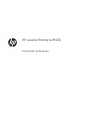 3
3
-
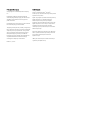 4
4
-
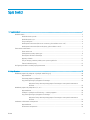 5
5
-
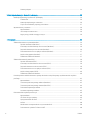 6
6
-
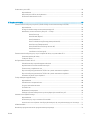 7
7
-
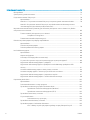 8
8
-
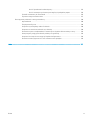 9
9
-
 10
10
-
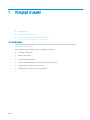 11
11
-
 12
12
-
 13
13
-
 14
14
-
 15
15
-
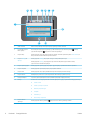 16
16
-
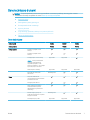 17
17
-
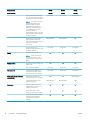 18
18
-
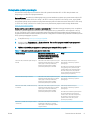 19
19
-
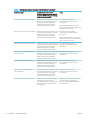 20
20
-
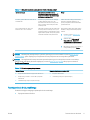 21
21
-
 22
22
-
 23
23
-
 24
24
-
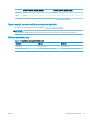 25
25
-
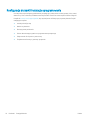 26
26
-
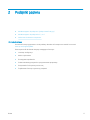 27
27
-
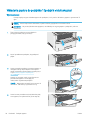 28
28
-
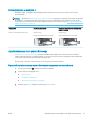 29
29
-
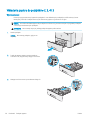 30
30
-
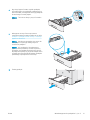 31
31
-
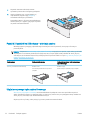 32
32
-
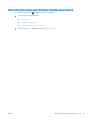 33
33
-
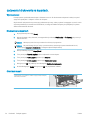 34
34
-
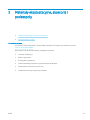 35
35
-
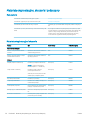 36
36
-
 37
37
-
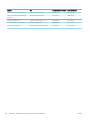 38
38
-
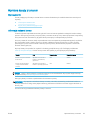 39
39
-
 40
40
-
 41
41
-
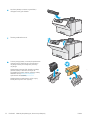 42
42
-
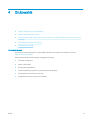 43
43
-
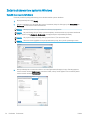 44
44
-
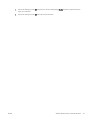 45
45
-
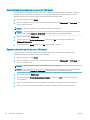 46
46
-
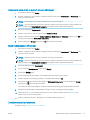 47
47
-
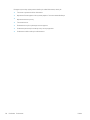 48
48
-
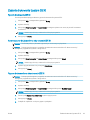 49
49
-
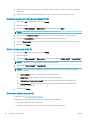 50
50
-
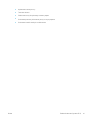 51
51
-
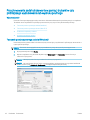 52
52
-
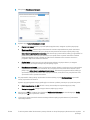 53
53
-
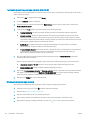 54
54
-
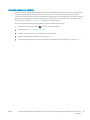 55
55
-
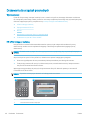 56
56
-
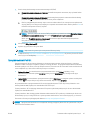 57
57
-
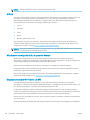 58
58
-
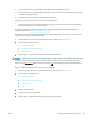 59
59
-
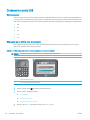 60
60
-
 61
61
-
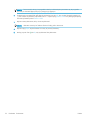 62
62
-
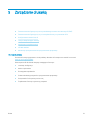 63
63
-
 64
64
-
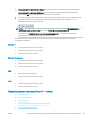 65
65
-
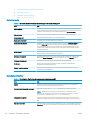 66
66
-
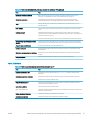 67
67
-
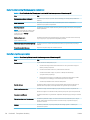 68
68
-
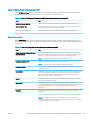 69
69
-
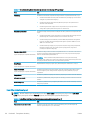 70
70
-
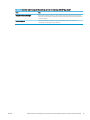 71
71
-
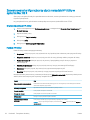 72
72
-
 73
73
-
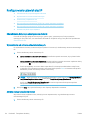 74
74
-
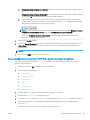 75
75
-
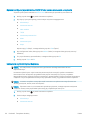 76
76
-
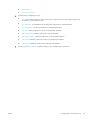 77
77
-
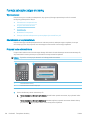 78
78
-
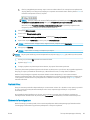 79
79
-
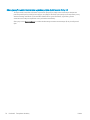 80
80
-
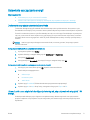 81
81
-
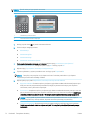 82
82
-
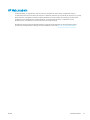 83
83
-
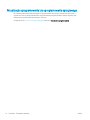 84
84
-
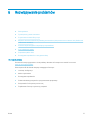 85
85
-
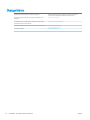 86
86
-
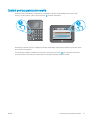 87
87
-
 88
88
-
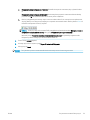 89
89
-
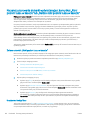 90
90
-
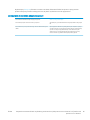 91
91
-
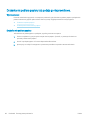 92
92
-
 93
93
-
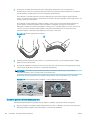 94
94
-
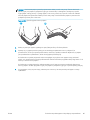 95
95
-
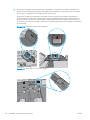 96
96
-
 97
97
-
 98
98
-
 99
99
-
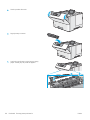 100
100
-
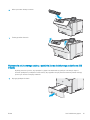 101
101
-
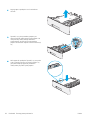 102
102
-
 103
103
-
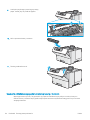 104
104
-
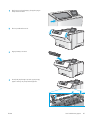 105
105
-
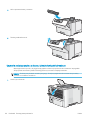 106
106
-
 107
107
-
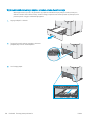 108
108
-
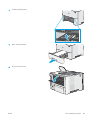 109
109
-
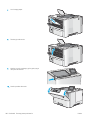 110
110
-
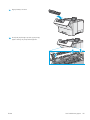 111
111
-
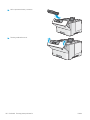 112
112
-
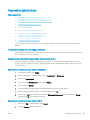 113
113
-
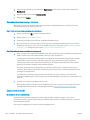 114
114
-
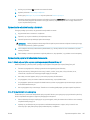 115
115
-
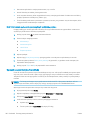 116
116
-
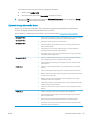 117
117
-
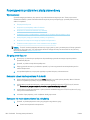 118
118
-
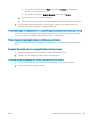 119
119
-
 120
120
-
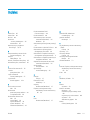 121
121
-
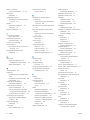 122
122
-
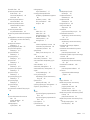 123
123
-
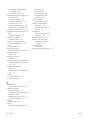 124
124
HP LaserJet Enterprise M506 series Instrukcja obsługi
- Typ
- Instrukcja obsługi
- Niniejsza instrukcja jest również odpowiednia dla
Powiązane artykuły
-
HP PageWide Enterprise Color 556 series Instrukcja obsługi
-
HP LaserJet Pro M501 series Instrukcja obsługi
-
HP LaserJet Enterprise 700 Printer M712 series instrukcja
-
HP Color LaserJet Managed MFP M577 series Instrukcja obsługi
-
HP LaserJet Enterprise MFP M527 series Instrukcja obsługi
-
HP LaserJet Pro M402-M403 n-dn series Instrukcja obsługi
-
HP PageWide Enterprise Color MFP 586 series Instrukcja obsługi
-
HP LaserJet Pro 400 Printer M401 series Instrukcja obsługi
-
HP Color LaserJet Enterprise M553 series Instrukcja obsługi
-
HP Color LaserJet Pro M252 series Instrukcja obsługi